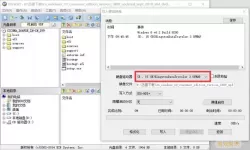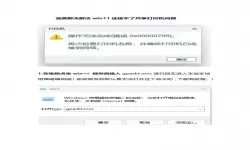随着科技的发展,电脑逐渐成为我们生活和工作中不可或缺的工具。在长时间使用之后,电脑的C盘往往会因为文件杂乱、系统不佳等原因变得缓慢,甚至出现故障。这时候,安全格式化C盘可以帮助我们提升电脑的性能。不过,格式化C盘会导致所有存储在此盘的数据丢失,因此在动手之前,一定要做好充分的准备。本文将为您详细说明如何安全格式化笔记本电脑C盘的步骤。
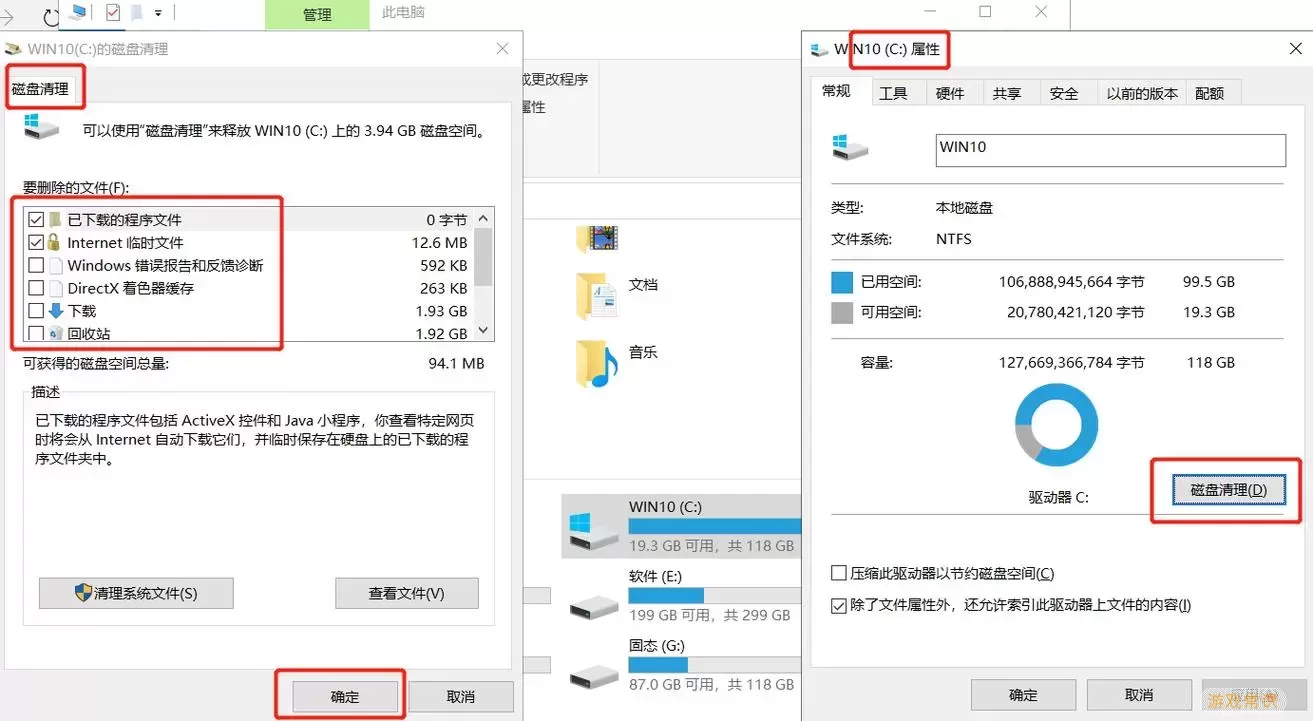
一、备份重要数据
在开始格式化C盘之前,第一步就是备份所有重要的数据。您可以选择将文件存储在外部硬盘、USB闪存驱动器或者云存储服务(如百度云、Dropbox等)上。常见的数据包括个人文档、照片、视频、浏览器书签等。备份后,请务必检查文件是否完整且可访问,以确保在格式化后不会造成信息丢失。
二、准备系统安装介质
如果您计划在格式化C盘后重新安装操作系统,您需要准备好操作系统的安装介质。对于Windows系统,您可以使用微软的官网工具创建一个启动U盘,或直接使用Windows光盘。如果您对操作系统没有备份,建议提前下载好最新版本的系统镜像。
三、进入BIOS设置
接下来,重新启动笔记本电脑,并在启动过程中按下相应的功能键(如F2、F12或Delete,具体取决于您的电脑品牌)进入BIOS设置。在BIOS中,您需要设置从USB或光盘启动,以便进入安装界面。配置完成后,保存设置并退出,电脑将会重启。
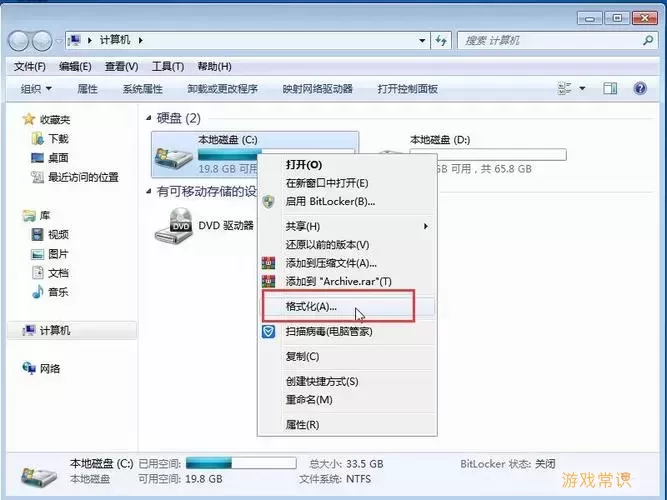
四、格式化C盘
一旦电脑从安装介质启动,您将会看到系统安装界面。请按照以下步骤进行操作:
选择“自定义安装”选项,而非“升级”。
在硬盘分区的列表中找到C盘,通常是标记为“主要”或“系统”的分区。
选择C盘之后,您会看到“格式化”选项,点击它。此时系统会提示您警告,确认后将执行格式化操作。
格式化完成后,您将看到C盘被清空,您可以选择该分区进行系统安装。
格式化是一个不可逆的过程,请确保您已备份数据。
五、重新安装操作系统
完成C盘格式化后,接下来就是重新安装操作系统。按照屏幕上的提示,选择相应的操作系统版本进行安装。系统会自动将其安装到C盘。安装过程中,请根据提示选择语言、时间、键盘输入法等设置。在安装结束后,系统会提示您重启电脑,这时请根据提示进行操作。
六、安装驱动和软件
重新启动后,进入系统桌面。此时您需要安装设备驱动程序,特别是显卡、声卡和网卡等重要驱动,可以从电脑品牌官方网站下载相应的驱动程序。接着,您可以根据需要安装常用软件,比如办公软件、浏览器、通讯工具等,并将之前备份的数据恢复到电脑上。
七、定期维护和备份
最后,格式化C盘并不意味着计算机的维护终止。定期对电脑进行清理、检查和维护,可以有效提升系统的运行速度和安全性。同时,养成定期备份重要文件的习惯,可以为您避免数据丢失的风险。
通过以上步骤,您已经安全地格式化了笔记本电脑的C盘。在动手之前,确保做好备份和准备工作,这样可以让您在格式化过程中更加自信与安心。
如何安全格式化笔记本电脑C盘步骤详解[共1款]
-
 豌豆大作战破解版70.49MB战略塔防
豌豆大作战破解版70.49MB战略塔防 -
 铁甲威虫骑刃王游戏手机版6.72MB角色扮演
铁甲威虫骑刃王游戏手机版6.72MB角色扮演 -
 PUBG国际服3.1版551.44MB飞行射击
PUBG国际服3.1版551.44MB飞行射击 -
 mesugakis游戏荧手机版223.13MB益智休闲
mesugakis游戏荧手机版223.13MB益智休闲 -
 罪恶集中营中文版14.5MB角色扮演
罪恶集中营中文版14.5MB角色扮演 -
 幸福宅女养成方法汉化正式版221.42M角色扮演
幸福宅女养成方法汉化正式版221.42M角色扮演
-
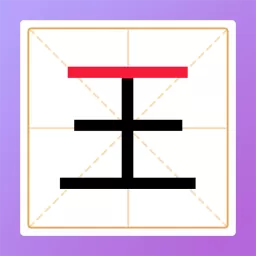 加一笔变新字谜题免费下载75.93KB | 解谜游戏2025-02-05
加一笔变新字谜题免费下载75.93KB | 解谜游戏2025-02-05 -
 我爱拼模型游戏安卓版298.23MB | 益智休闲2025-02-05
我爱拼模型游戏安卓版298.23MB | 益智休闲2025-02-05 -
 我的世界:移动版下载手机版1.87GB | 冒险游戏2025-02-05
我的世界:移动版下载手机版1.87GB | 冒险游戏2025-02-05 -
 QQ农场最新版748.54MB | 策略经营2025-02-05
QQ农场最新版748.54MB | 策略经营2025-02-05 -
 尚尚四川麻将老版本下载156.1MB | 棋牌娱乐2025-02-05
尚尚四川麻将老版本下载156.1MB | 棋牌娱乐2025-02-05 -
 叫我三国迷安卓手机版69.9M | 战略塔防2025-02-05
叫我三国迷安卓手机版69.9M | 战略塔防2025-02-05